Last Updated on 16 Ağustos 2021 by Yıldırım SERTBAŞ
Cloudflare yakın zamanda WordPress siteler için Cloudflare Automatic Platform Optimization isimli bir hizmeti duyurdu.
Cloudflare, sitelerin Google’ın yeni hız metrikleri Core Web Vitals optimizasyona yardımcı olması için Automatic Platform Optimization (APO) adlı yeni bir özelliği kullanıma sundu. Cloudflare, APO’nun şu anda desteklenen tek platform olan WordPress’te kullanılmasının, ilk yüklenme süresi yani TTFB süresinde % 72, FCP‘de yani First Contentful Paint’te % 23 ve masaüstü için hız indeksinde % 13 olumlu etki ile sonuçlandığını iddia ediyor.
Web sitenizin Google’ın yeni hız metriklerine göre hız optimizasyonunu yapmak için şu yazımı da mutlaka okumanızı tavsiye ediyorum. https://www.yildirimsertbas.com/core-web-vitals-optimizasyonu/
Cloudflare, APO’yu dinamik bir siteye statik bir site olarak hizmet vermeye eşdeğer olarak görüyor. Yeni performans artışı, Cloudflare Workers’ı dinamik içeriği önbelleğe almak için kullanmaktan ve tüm WordPress sitelerini edge ağlarından sunmalarına olanak sağlamaktan geliyor.
APO, herhangi bir hosting hizmeti veren firma ile kullanılabilir. WordPress için Cloudflare eklentisi ve bir Cloudflare hesabı gerektirir. Ücretsiz plandaki hesaplardan hizmeti kullanmak için ayda 5 ABD doları ücret alınır ve ücretli planlar bunu hiçbir ek ücret ödemeden kullanabilir.
Cloudflare Automatic Platform Optimization Nasıl Kurulur?
Cloudflare’in WordPress için geliştirdiği APO eklentisini yüklemek ve etkinleştirmek birkaç adım gerektirir.
1. Automatic Platform Optimization Seçeneğini Etkinleştirin
Cloudflare’da oturum açın, sitenizi seçin ve ardından ana gezinme bölümünde Speed bölümüne tıklayın. Optimizasyon bağlantısını tıklayın, sayfayı aşağı kaydırın ve WordPress için Automatic Platform Optimization‘nu açın.
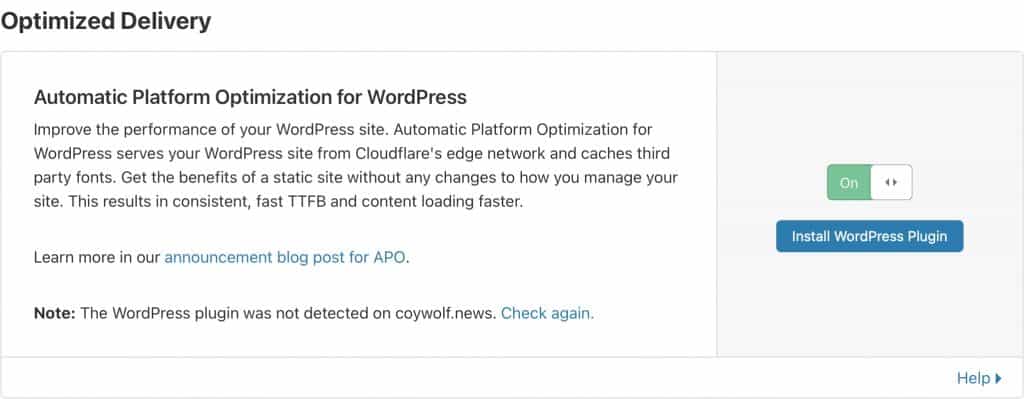
2. WordPress’e özel bir API jetonu oluşturun
Cloudflare’da, ana gezinme bölümünde Overview sekmesine tıklayın, sayfayı API bölümüne kaydırın ve ardından Get Your API Token sekmesine tıklayın. API Tokens’i tıklayın ve ardından Create Token sekmesini tıklayın. WordPress için şablon kullan düğmesini, ardından Continue Summary sekmesine ve son olarak Create Token düğmesini tıklayın. 4. adımda kullanmak üzere token’i kopyalayın ve kaydedin.
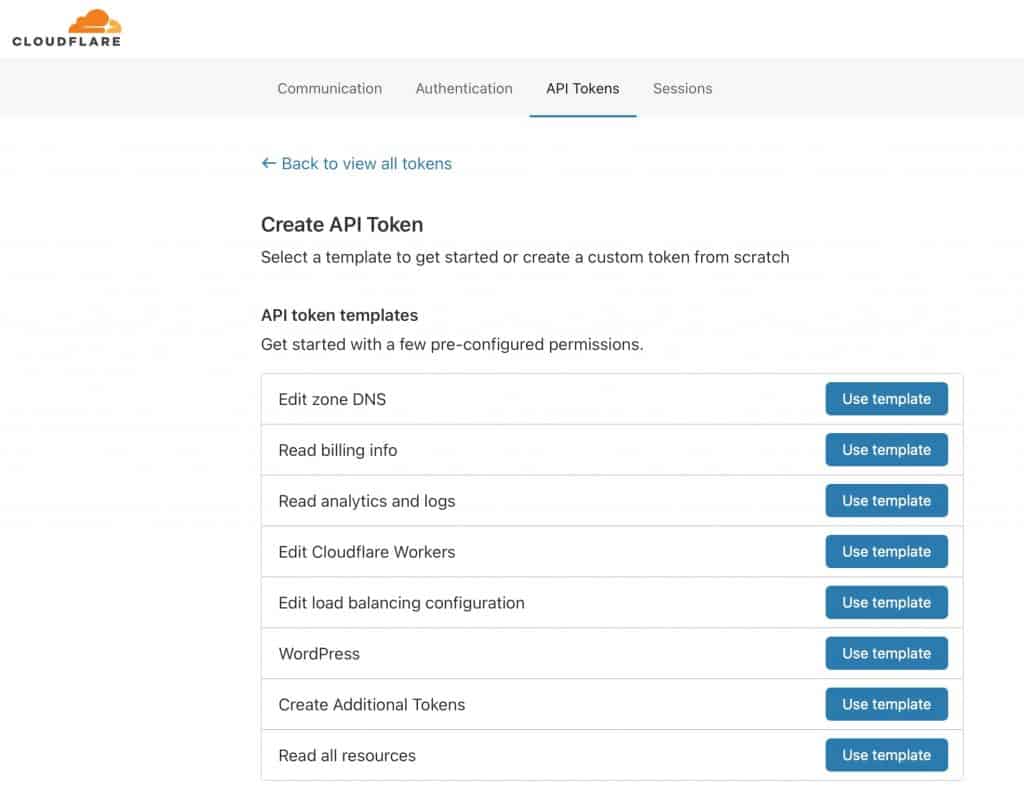
3. Resmi Cloudflare Eklentisini Kurun Ve Etkinleştirin
WordPress’te, Eklentilere gidin ve Yeni Ekle düğmesine tıklayın. Cloudflare’yi arayın ve Cloudflare, Inc.’in resmi Cloudflare eklentisi için Şimdi Yükle düğmesini tıklayın. Kurulum tamamlandıktan sonra Etkinleştir düğmesini tıklayın.
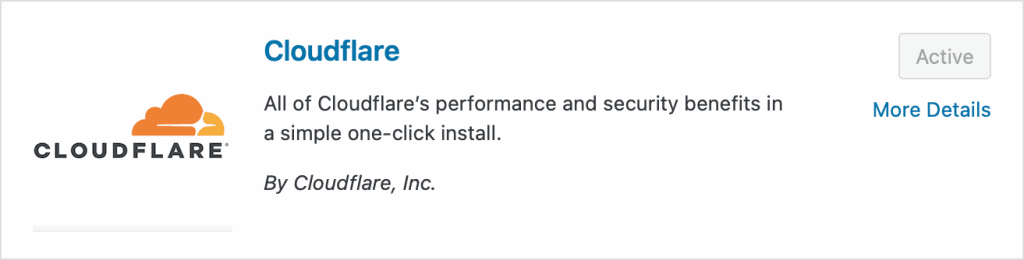
4. Hesap Maili ve API Kullanarak Eklentiyi Cloudflare İle Doğrulayın
Ayarlar’a gidin ve Cloudflare’ye tıklayın. Cloudflare hesabınızla ilişkili e-postayı ve 2. adımda oluşturulan token’i girerek Cloudflare ile kimlik doğrulaması yapın. Kimlik doğrulamasını başarıyla yaptıktan sonra APO’nun açık olduğundan emin olun.
5. Cloudflare’da Eklenti Durumunu Doğrulayın
İlk adımda açıklanan Optimizasyon sayfasına geri dönün ve Cloudflare’ın WordPress sitenizdeki eklentiyi ve APO’yu algılayabildiğini doğrulamak için tekrar kontrol edin. Eğer başarılı olunduysa, WordPress Eklentisini Yükle düğmesi kaybolacaktır.

